Cấu hình tối thiểu chạy Adobe Premiere hiệu suất, mượt mà
Đối với các công việc liên quan đến thiết kế hay xử lý đồ họa thì việc lựa chọn cấu hình máy tính khá quan trọng. Adobe Premiere cũng yêu cầu cấu hình tối thiểu để edit và dựng video mượt mà, trơn tru. Do đó, cùng Gitiho tìm hiểu cấu hình tối thiểu chạy Adobe Premiere ngay nhé.
Xem thêm: Trọn bộ khóa học quay video và học dựng phim bằng Adobe Premiere bán chạy số 1 tại Gitiho:
Trọn bộ quay dựng video cho người mới bắt đầu
Tú Thanh AcademyTham khảo cấu hình tối thiểu chạy Adobe Premiere
Không phải chỉ máy tính có cấu hình cao mới tải Adobe Premiere được, nhưng nếu bạn sử dụng máy có cấu hình thấp quá thì có thể ảnh hưởng đến tốc độ edit video và hiệu suất hoàn thành công việc. Do đó, bạn có thể tham khảo tiêu chí cấu hình tối thiểu để sử dụng tất cả các tính năng của Adobe Premiere theo khuyến cáo từ nhà sản xuất:

Cấu hình tối thiểu để máy chạy được Adobe Premiere
Cấu hình tối thiểu chạy trên Windows
- CPU: CPU Intel thế hệ thứ 6 hoặc mới hơn – hoặc CPU AMD Ryzen™ dòng 1000 hoặc mới hơn và Cần hỗ trợ Advanced Vector Extensions 2 (AVX2).
- Hệ điều hành: Windows 10 (64-bit) V22H2 trở lên.
- RAM: 8GB.
- Card xử lý đồ họa: có bộ nhớ GPU 2GB.
- Ổ cứng: 8GB dung lượng ổ cứng trống để cài đặt; và cần thêm ổ đĩa tốc độ cao để lưu trữ phương tiện.
- Màn hình: tối thiểu 1920 x 1080.

Cấu hình tối thiểu chạy trên MacOS:
Đối với ai sử dụng macbook thì các thông số cấu hình cơ bản sẽ tương tự như Windows. Nhưng có một số tiêu chi khác thì tôi sẽ liệt kê ở dưới đây:
- Hệ điều hành: macOS Monterey (phiên bản 12) trở lên.
- Bộ xử lý đồ họa: Apple Silicon có 8GB bộ nhớ hợp nhất và Intel với 2GB bộ nhớ GPU.
Cấu hình được Adobe khuyến nghị để chạy Premiere Pro
Ở trên là các thông số tối thiểu cho cấu hình, còn Adobe Premiere sẽ hoạt động mượt mà và tốt nhất trên các máy tính có cấu hình sau:
Windows:
- CPU: CPU Intel thế hệ thứ 11 hoặc mới hơn có tính năng Quick Sync - hoặc CPU AMD Ryzen dòng 3000 / Threadripper 2000 hoặc mới hơn.
- Hệ điều hành: Windows 10 (64-bit) phiên bản 22H2 (hoặc mới hơn).
- RAM: 16GB cho các video HD và 32GB cho các video 4K.
- Card đồ họa: 4GB GPU video HD và 6GB bộ nhớ cho video 4k và cao hơn.
- Ổ cứng: Ổ SSD nhanh để lưu trữ, cài đặt ứng dụng và bộ nhớ đệm.
- Màn hình: 1920 x 1080 hoặc hơn.
- Card âm thanh: tương thích ASIO.
MacOS:
- CPU: Apple silicon M1 hoặc mới hơn.
- Hệ điều hành: macOS Monterey (phiên bản 12) trở lên.
- RAM: 16GB
- Card đồ họa: 16GB
- Ổ cứng: Ổ SSD bên trong nhanh để cài đặt ứng dụng và lưu trữ đệm và đĩa tốc độ cao bổ sung cho phương tiện truyền thông.
- Màn hình: 1920 x 1080 hoặc lớn hơn và Display HDR 1000 cho video HDR.
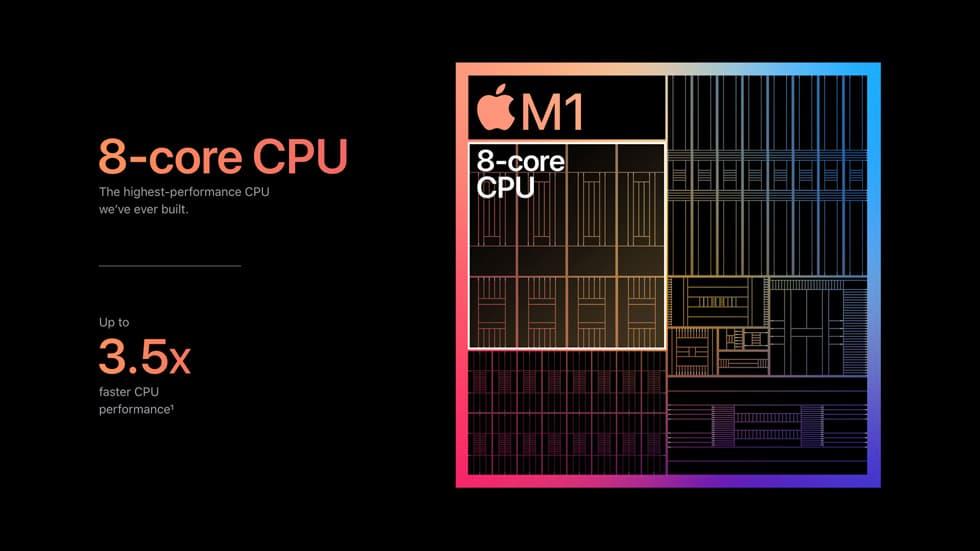
Lưu ý khi chọn cấu hình máy tính chạy Adobe Premiere
Một số lưu ý trong quá trình chọn cấu hình cho máy bạn cần để ý tới như sau:
- Phần mềm Adobe hoạt động tối ưu nhất khi được kết hợp với bộ PC trang bị CPU của Intel và GPU từ NVIDIA. Bạn có thể thấy, Intel và NVIDIA là hai tên tuổi lớn đã hợp tác lâu dài với Adobe để tối ưu hóa hiệu suất giữa phần mềm và phần cứng máy tính.
- Thêm nữa, để đạt hiệu suất tối ưu, CPU nên có càng nhiều nhân và luồng xử lý càng tốt.
- Bộ nhớ RAM lớn và ổ cứng với dung lượng cao cùng tốc độ nhanh sẽ cải thiện đáng kể khả năng làm việc đa nhiệm trên Premiere Pro đấy.
- iGPU tích hợp trên các chip xử lý của Intel cũng hỗ trợ hiệu quả trong việc mã hóa khi sử dụng phần mềm Adobe cho đồ họa.
- Các sản phẩm CPU và GPU của AMD có giá thành rẻ hơn so với Intel, nhưng khả năng và hiệu suất khi làm việc trên các phần mềm Adobe chưa được tối ưu bằng.
Một số mẹo tối ưu để tăng tốc Premiere Pro
Nếu máy của bạn chỉ đáp ứng được các yêu cầu tối thiểu chạy Premiere Pro thì có một số mẹo sau có thể tối ưu được hiệu suất khi bạn sử dụng phần mềm:
Thay đổi độ phân giải của video: bạn nhấn vào Playback Resolution ngay bên dưới thanh phát timeline của video.
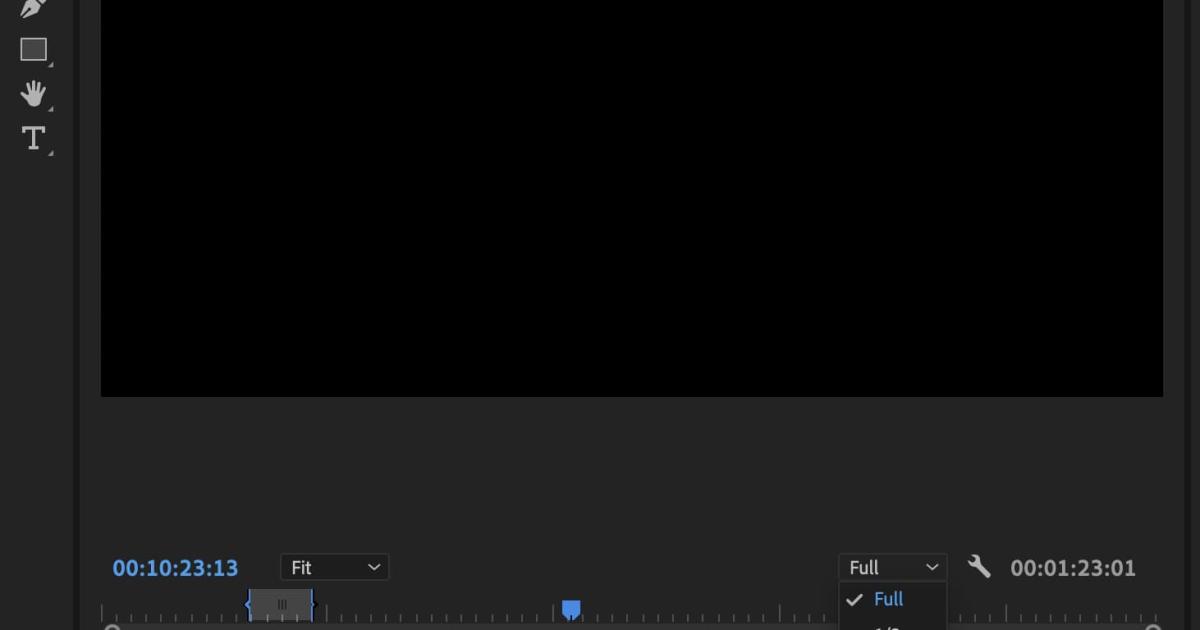
Tắt chế độ phát lại chất lượng cao: bạn nhấp chuột phải vào thanh chỉ vị trí hiện tại trên dòng thời gian của video > nhấn vào High Quality Playback để tắt chế độ này đi.
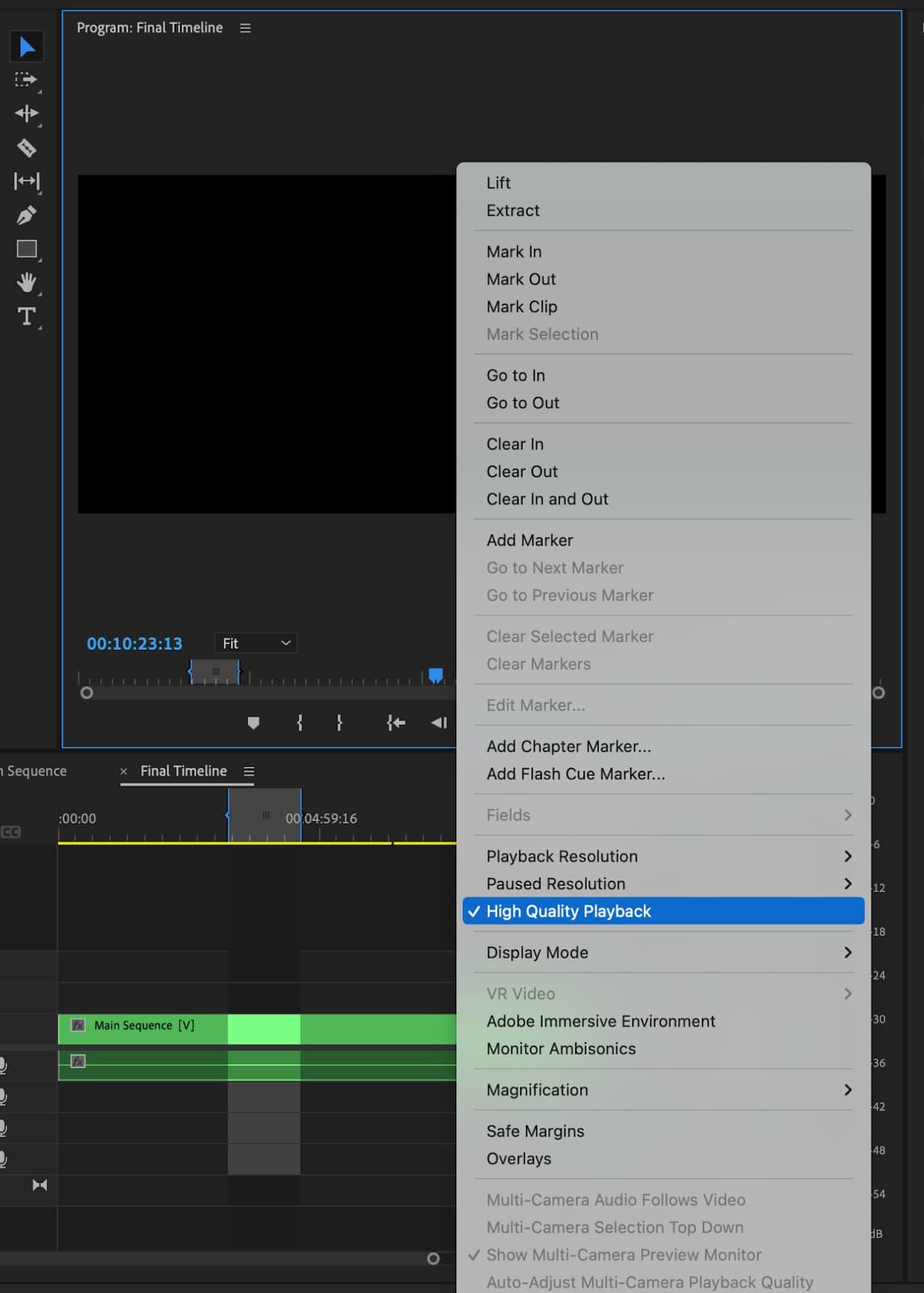
Tăng tốc phần cứng GPU: Bạn có thể thực hiện điều này bằng cách vào menu Premiere Pro > Preferences > Media. Ở dưới cùng, bạn nhấp vào Enable hardware acceleration… rồi nhấn OK.
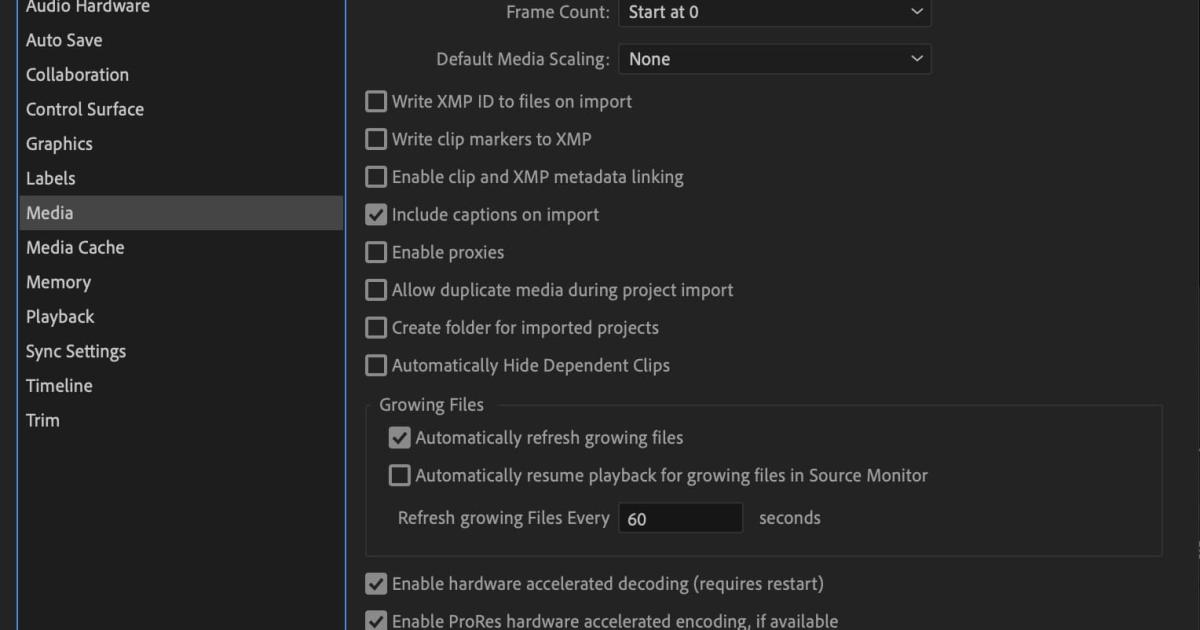
Cài đặt RAM: bạn vào menu Premiere Pro > Preferences > Memory, tại đây bạn có thể điều chỉnh lượng RAM dành riêng cho Premiere Pro trong danh sách dài các ứng dụng Adobe Creative Cloud như After Effects và Photoshop.
Cài đặt bộ nhớ đệm: Bộ nhớ đệm được lưu trữ trên ổ cứng của bạn và có thể làm giảm hiệu suất nếu nó quá cao. Do đó, bạn nên lưu trữ bộ nhớ đệm trên ổ SSD thay vì ổ HDD. Để làm được điều đó, hãy truy cập vào Premiere Pro > Preferences > Media Cache rồi xóa bộ nhớ đệm và thay đổi vị trí lưu trữ.
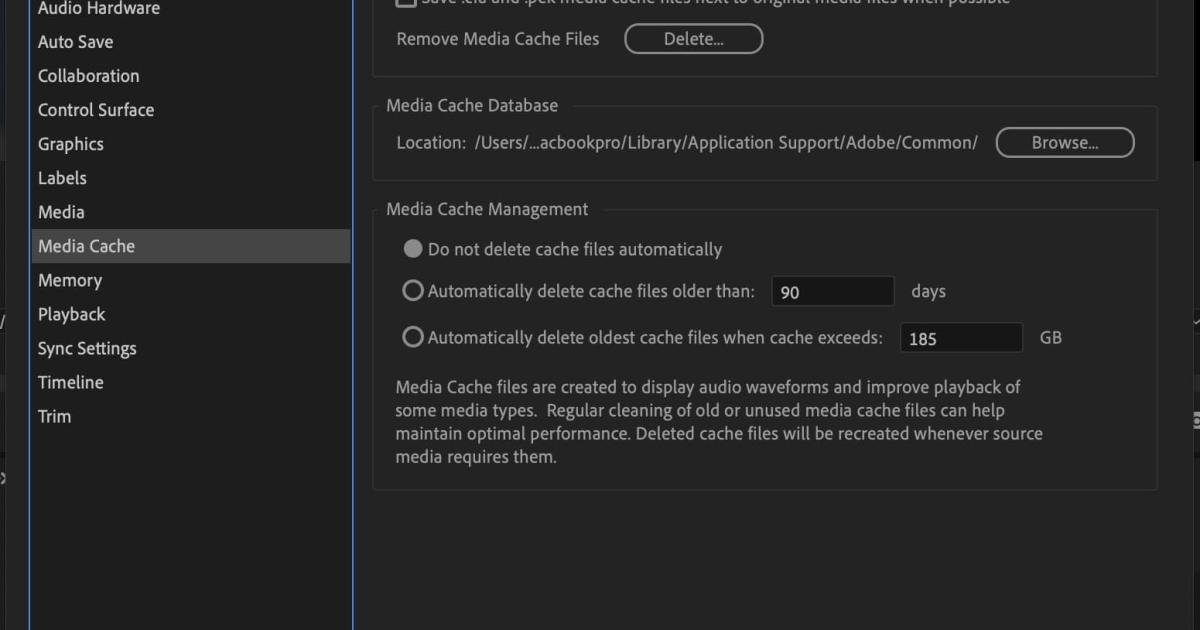
Kết luận
Trên đây là các thông số cấu hình tối thiểu chạy Adobe Premiere để ứng dụng hoạt động mượt mà và đạt hiệu suất tốt. Hy vọng bạn sẽ có thêm thông tin tham khảo để lựa chọn máy tính của mình. Chúc bạn thành công!
Khóa học Quay dựng video của anh Tú Thanh đã giúp cho hơn 10 ngàn học viên tại Gitiho tự tin tạo ra những chiếc video chất lượng, sáng tạo và thu hút.
Bạn có thể bấm học thử và trải nghiệm nhé!
Trọn bộ quay dựng video cho người mới bắt đầu
Tú Thanh AcademyGiấy chứng nhận Đăng ký doanh nghiệp số: 0109077145, cấp bởi Sở kế hoạch và đầu tư TP. Hà Nội
Giấy phép mạng xã hội số: 588, cấp bởi Bộ thông tin và truyền thông




.jpg)
.jpg)
.jpg)
